-
Language:
日本語
-
Language:
日本語
Red Hat Training
A Red Hat training course is available for Red Hat Directory Server
6.2. データのエクスポート
LDAP データ交換形式 (LDIF) ファイルは、Directory Server データベースからデータベースエントリーをエクスポートするために使用されます。LDIF は、RFC 2849, 『The LDAP Data Interchange Format(LDIF)- Technical Specification』 に記載されている標準形式です。
データのエクスポートは、以下の場合に役に立ちます。
- データベースのデータのバックアップを作成します。
- 別の Directory Server にデータをコピーします。
- 別のアプリケーションへのデータのエクスポート。
- ディレクトリートポロジーの変更後にデータベースを再作成します。
たとえば、ディレクトリーに 1 つのデータベースが含まれ、その内容が 2 つのデータベースに分割されている場合、2 つの新しいデータベースは、古いデータベースの内容をエクスポートし、これを 2 つの新しいデータベースにインポートして、これを 2 つの新しいデータベースにインポートします。図6.1「データベースコンテンツの 2 つのデータベースへの分割」
注記
エクスポート操作は、設定情報 (cn=config)、スキーマ情報 (cn=schema)、または監視情報 (cn=monitor) をエクスポートしません。
図6.1 データベースコンテンツの 2 つのデータベースへの分割
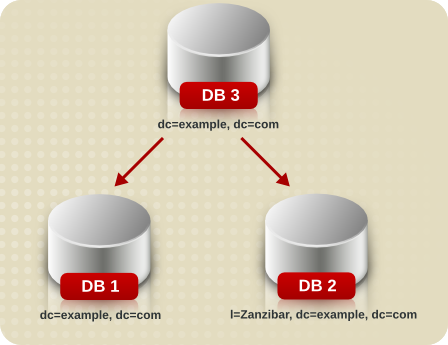
Directory Server コンソールまたはコマンドラインユーティリティーを使用して、データをエクスポートすることができます。
警告
エクスポート操作中はサーバーを停止しないでください。
6.2.1. コンソールを使用したディレクトリーデータの LDIF へのエクスポート
最終的なエクスポートされたファイルの場所に応じて、一部またはすべてのディレクトリーデータを LDIF にエクスポートできます。LDIF ファイルがサーバーにある場合は、サーバーにローカルにあるデータベースに含まれるデータのみをエクスポートできます。LDIF ファイルがサーバーへのリモートである場合は、すべてのデータベースおよびデータベースリンクをエクスポートすることができます。
エクスポート操作を実行して、Directory Server Console または別のホストマシン(リモートエクスポート操作)にローカルとなるサーバーインスタンスからデータを取得できます。
サーバーの実行中に、Directory Server Console から LDIF にディレクトリーデータをエクスポートします。
- Tasks タブを選択します。画面の下部までスクロールし、Export Database(s) をクリックします。
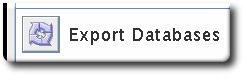 または、Configuration タブを選択して、Console メニューから Export をクリックします。
または、Configuration タブを選択して、Console メニューから Export をクリックします。 - LDIF File フィールドに LDIF ファイルの完全パスおよびファイル名を入力するか、Browse をクリックしてファイルを見つけます。
 コンソールがリモートサーバーで実行している場合、参照 は有効になりません。参照 ボタンが有効になっていないと、ファイルはデフォルトのディレクトリー
コンソールがリモートサーバーで実行している場合、参照 は有効になりません。参照 ボタンが有効になっていないと、ファイルはデフォルトのディレクトリー/var/lib/dirsrv/slapd-instance/ldifに保存されます。 - Console がマシンのリモート上で稼働している場合は、LDIF File フィールドの下に 2 つのラジオボタンが表示されます。
- To local machine を選択して、コンソールを実行しているマシンの LDIF ファイルにデータをエクスポートします。
- To server machine to export to an LDIF file in the server's machine を選択します。
- ディレクトリー全体をエクスポートするには、Entire データベース ラジオボタンを選択します。データベースに含まれる接尾辞の単一のサブツリーのみをエクスポートするには、Subtree ラジオボタンを選択してから、Subtree テキストボックスに接尾辞の名前を入力します。このオプションは、複数のデータベースに含まれるサブツリーをエクスポートします。または、Browse をクリックして接尾辞またはサブツリーを選択します。

